Como recuperar o acesso ao disco rígido, corrigir o erro de não conseguir abrir o disco rígido

Neste artigo, mostraremos como recuperar o acesso ao seu disco rígido em caso de falha. Vamos acompanhar!
Sobrepor imagens no Word é muito simples: você só precisa ajustar a posição da imagem no Word. Há muitas pessoas que não conhecem as configurações para combinar fotos no Word ou combinar fotos sobrepostas no Word. Ao combinar imagens sobrepostas no Word, você pode ajustá-las para combiná-las em muitos estilos diferentes ao inserir imagens no Word . O artigo abaixo orientará você na combinação de imagens sobrepostas no Word.
Instruções para sobrepor imagens no Word
Passo 1:
Primeiro, clicamos em Inserir para inserir imagens no Word como de costume. Então você precisa verificar a posição de exibição da imagem em relação ao texto. Haverá alguns locais onde as imagens não poderão ser sobrepostas.
Clique na imagem e depois clique em Quebrar texto na seção Formato de imagem . Se você tiver uma imagem no layout Em linha com o texto, não será possível sobrepor a imagem . Alterne para o layout Quadrado, Apertado, Através, dependendo do documento e das imagens.
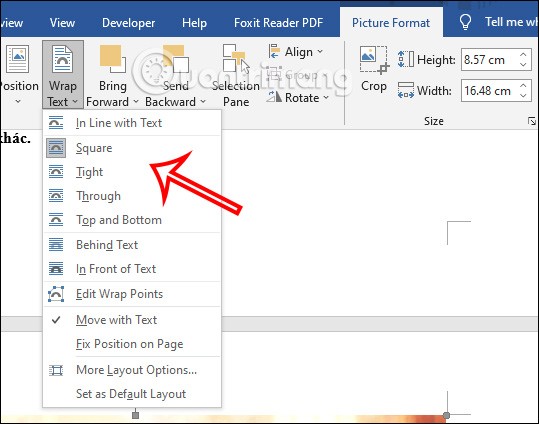
Passo 2:
Em seguida, ajustamos o tamanho das imagens inseridas no Word para que se sobreponham.
Em seguida, clique na imagem e procure em Formato da imagem , depois procure em Posição e clique em Mais opções de layout .
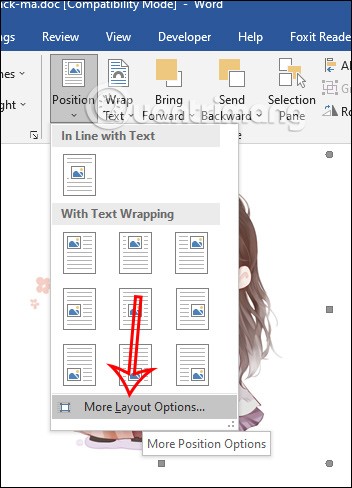
Etapa 3:
Exiba a interface de configuração, clique na aba Posição , olhe para baixo e selecione a configuração Permitir sobreposição e clique em OK para salvar.
Teremos que fazer isso para todas as imagens que queremos sobrepor no Word.
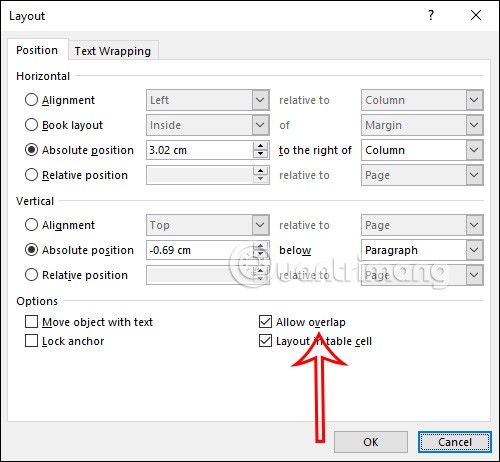
Passo 4:
Em seguida, arrastamos as imagens uma sobre a outra, como de costume, pressionando e segurando a imagem e arrastando-a sobre outra imagem.
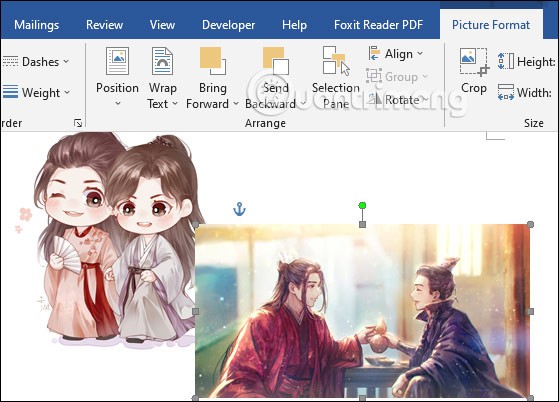
Em seguida, caso você queira ajustar a posição da imagem que aparece na frente de outra imagem, clique na imagem e selecione a posição na frente de Trazer para fonte, conforme mostrado abaixo.
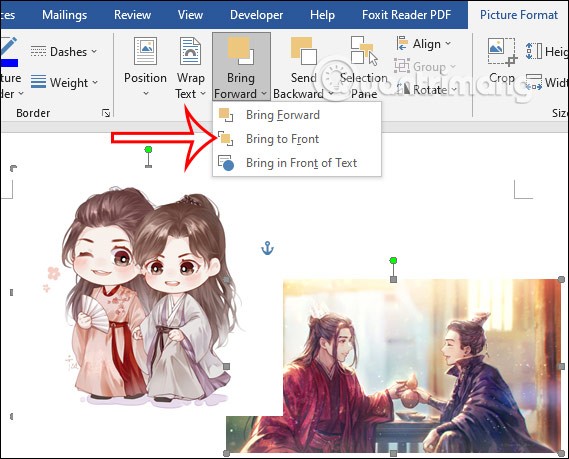
Neste artigo, mostraremos como recuperar o acesso ao seu disco rígido em caso de falha. Vamos acompanhar!
À primeira vista, os AirPods parecem fones de ouvido sem fio comuns. Mas tudo mudou quando alguns recursos pouco conhecidos foram descobertos.
A Apple apresentou o iOS 26 – uma grande atualização com um novo design de vidro fosco, experiências mais inteligentes e melhorias em aplicativos familiares.
Os alunos precisam de um tipo específico de laptop para seus estudos. Ele não deve apenas ser potente o suficiente para um bom desempenho na área de estudo escolhida, mas também compacto e leve o suficiente para ser carregado o dia todo.
Adicionar uma impressora ao Windows 10 é simples, embora o processo para dispositivos com fio seja diferente do que para dispositivos sem fio.
Como você sabe, a RAM é um componente de hardware muito importante em um computador, atuando como memória para processar dados e é o fator que determina a velocidade de um laptop ou PC. No artigo abaixo, o WebTech360 apresentará algumas maneiras de verificar erros de RAM usando software no Windows.
As Smart TVs realmente conquistaram o mundo. Com tantos recursos excelentes e conectividade à Internet, a tecnologia mudou a maneira como assistimos TV.
Geladeiras são eletrodomésticos comuns em residências. As geladeiras geralmente têm 2 compartimentos, o compartimento frio é espaçoso e tem uma luz que acende automaticamente toda vez que o usuário o abre, enquanto o compartimento do freezer é estreito e não tem luz.
As redes Wi-Fi são afetadas por muitos fatores além de roteadores, largura de banda e interferência, mas existem algumas maneiras inteligentes de melhorar sua rede.
Se você quiser voltar para o iOS 16 estável no seu telefone, aqui está o guia básico para desinstalar o iOS 17 e fazer o downgrade do iOS 17 para o 16.
Iogurte é um alimento maravilhoso. É bom comer iogurte todos os dias? Quando você come iogurte todos os dias, como seu corpo muda? Vamos descobrir juntos!
Este artigo discute os tipos de arroz mais nutritivos e como maximizar os benefícios para a saúde de qualquer arroz que você escolher.
Estabelecer um horário de sono e uma rotina para dormir, mudar o despertador e ajustar a dieta são algumas das medidas que podem ajudar você a dormir melhor e acordar na hora certa pela manhã.
Alugue, por favor! Landlord Sim é um jogo de simulação para dispositivos móveis para iOS e Android. Você jogará como proprietário de um complexo de apartamentos e começará a alugar um apartamento com o objetivo de reformar o interior do seu apartamento e deixá-lo pronto para inquilinos.
Obtenha o código do jogo Bathroom Tower Defense Roblox e resgate recompensas emocionantes. Elas ajudarão você a melhorar ou desbloquear torres com maior dano.













